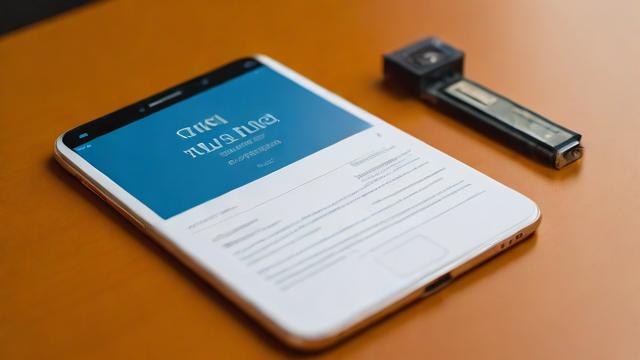手机摄像头 电脑
手机摄像头连接电脑的三种方法及对比
1、无线连接方式

使用AirDroid实现无线连接:AirDroid是一款功能强大的跨平台文件传输和远程控制应用,通过AirDroid,用户可以轻松实现手机与电脑的无线连接,在手机和电脑上分别安装AirDroid应用,并注册登录同一账号,在AirDroid网页端输入手机提供的局域网地址,并在手机上接受授权,授权成功后,即可在网页端看到手机摄像头的即时图像,实现电脑对手机摄像头的远程调用,这种方式无需数据线,方便快捷,适合远程办公或教学等场景。
利用USB数据线连接:除了无线连接,还可以利用USB数据线将手机与电脑直接相连,确保手机已开启“USB调试”模式,并允许电脑访问手机摄像头,通过USB数据线将手机与电脑连接,并在电脑上安装相应的驱动程序,连接成功后,即可在电脑上使用手机的摄像头进行拍摄或视频通话,这种方式稳定可靠,适合需要高质量视频传输的场景。
使用第三方软件实现连接:除了AirDroid和USB连接外,还可以借助第三方软件来实现电脑与手机摄像头的连接,DroidCam是一款专门用于将安卓手机摄像头作为电脑摄像头使用的软件,用户只需在手机和电脑上分别安装DroidCam应用,并根据软件提示进行连接设置,即可在电脑上使用手机的摄像头,还有EV虚拟摄像头、iVCam等软件也支持类似的功能,这种方式灵活多样,可以根据个人需求选择合适的软件进行操作。
2、有线连接方式(USB数据线)
硬件准备:确保你有一部支持USB连接的手机、一台配备USB接口的电脑以及一条USB连接线。
连接设备:使用USB线将手机与电脑连接,连接后,手机上通常会弹出一个选项,选择“相机PTP”选项(或类似的用于文件传输和摄像头功能的选项)。
安装驱动:电脑会提示安装驱动,等待安装完成。
打开设备:在电脑桌面打开“我的电脑”或“此电脑”选项,在磁盘驱动器中找到“便携设备”或“数字照相机”并双击打开,此时手机摄像头就可以作为电脑的摄像头使用了。

3、使用虚拟摄像头软件
还有一些虚拟摄像头软件如FineCam等,可以将手机摄像头虚拟为电脑摄像头,通过USB数据线或WIFI将手机连接到电脑后,开启虚拟摄像头功能即可在电脑上使用手机的摄像头,这类软件通常还提供了滤镜、效果、虚拟背景和多个场景等附加功能,可以进一步提升视频通话或录制的体验。
FAQs
1、如何在手机上开启USB调试模式?
不同品牌和型号的手机开启USB调试模式的方法可能略有不同,可以在手机的“设置”>“关于手机”>“软件版本号”中连续点击几次,直到出现“您已处于开发者模式”的提示,然后返回“设置”>“系统”>“开发者选项”,在其中找到“USB调试”选项并开启。
2、为什么连接成功后无法在电脑上使用手机摄像头?
这可能是由于驱动未正确安装、软件设置不正确或手机与电脑之间的连接不稳定等原因导致的,建议检查驱动是否已正确安装、软件设置是否符合要求以及手机与电脑之间的连接是否稳定,如果问题仍然存在,可以尝试重启设备或更新APP和驱动程序。
作者:豆面本文地址:https://www.jerry.net.cn/jdzx/35667.html发布于 2025-02-27 14:00:03
文章转载或复制请以超链接形式并注明出处杰瑞科技发展有限公司